使用傲梅分区助手还不会进行硬盘分区的操作吗?下面就是小编整理的傲梅分区助手进行硬盘分区的方法内容,有需要的朋友赶紧来看看吧,希望能帮助到大家哦!
在桌面上双击“傲梅分区助手”,在傲梅分区助手主菜单上点击“快速分区”,
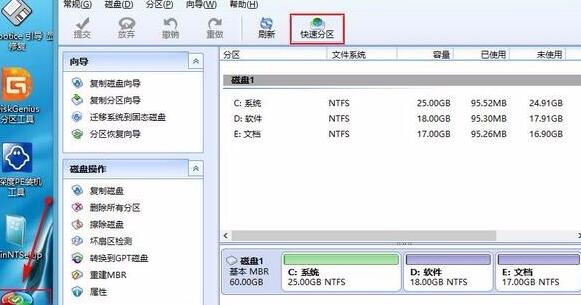
在弹出的窗口中选择“分区的数目”,在高级设置中可以设置磁盘格式、大小、卷标以及主分区,修改完成后点击“开始执行”即可,
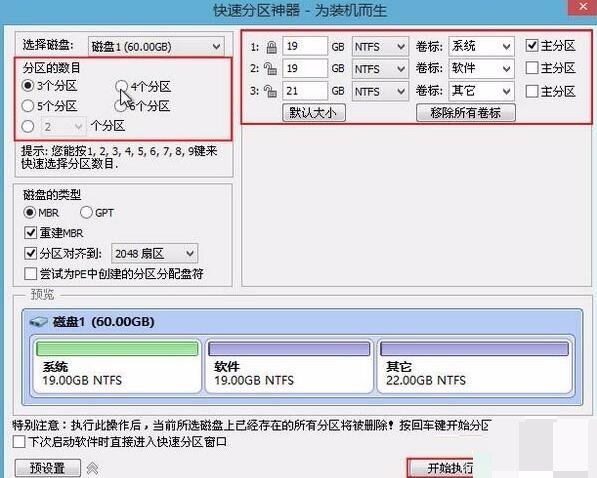
接着会弹出警示窗口,我们确认更改信息无误后,点击“是”,开始进行硬盘快速分区,
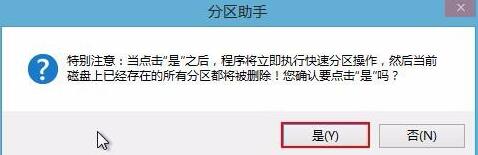
之后只需等待程序自动完成,就可以看到各分区更改后的状态属性了,

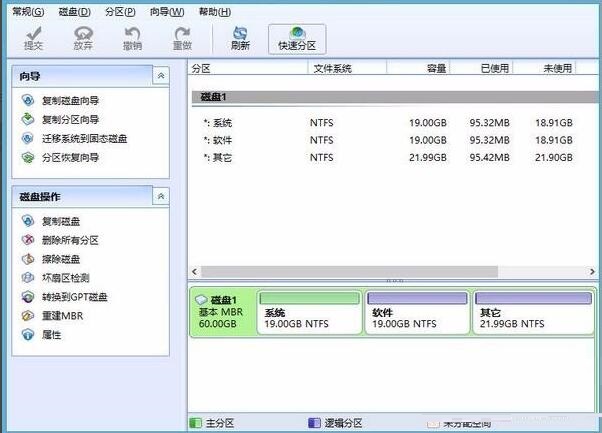
以上这里为各位分享了傲梅分区助手进行硬盘分区的方法。有需要的朋友赶快来看看本篇文章吧。